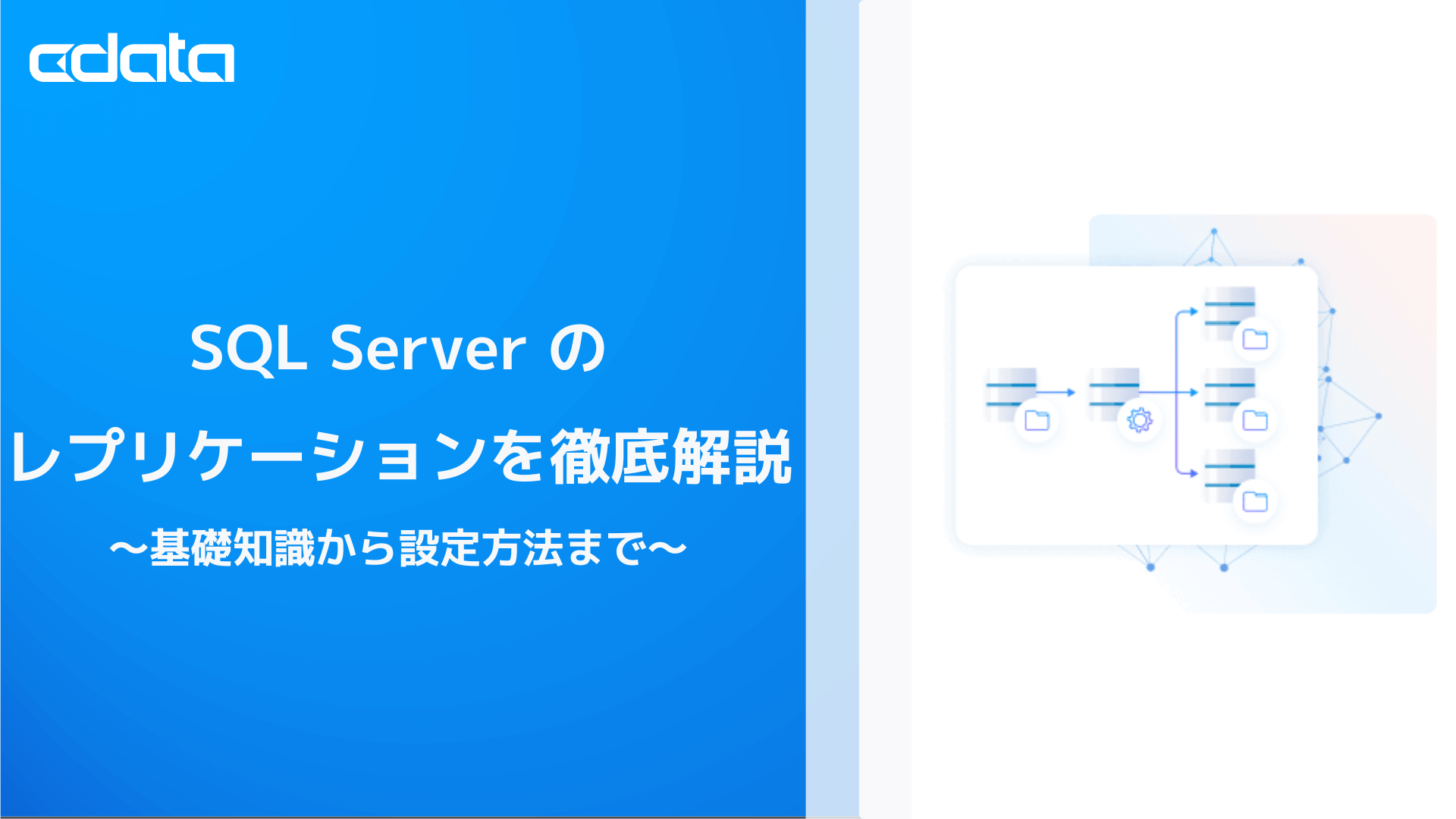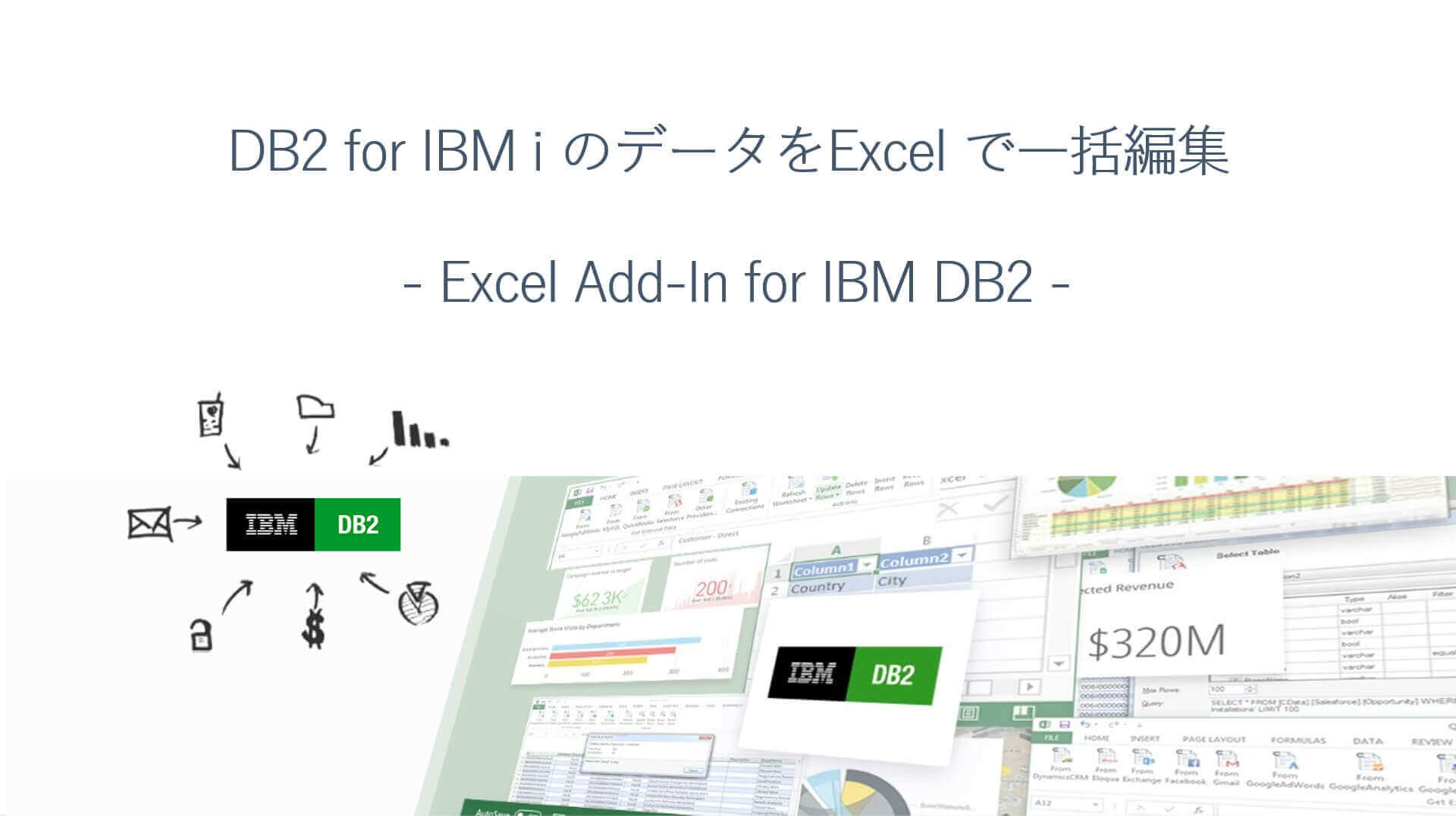ノーコードでクラウド上のデータとの連携を実現。
詳細はこちら →CData Software Japan - ナレッジベース
Latest Articles
- MySQL のデータをノーコードでREST API として公開する方法:CData API Server
- CData Sync AMI をAmazon Web Services(AWS)で起動
- Connect Cloud Guide: Derived Views, Saved Queries, and Custom Reports
- Connect Cloud Guide: SSO (Single Sign-On) and User-Defined Credentials
- Connect Cloud クイックスタート
- Shopify APIのバージョンアップに伴う弊社製品の対応について
Latest KB Entries
- DBAmp: Serial Number Expiration Date Shows 1999 or Expired
- CData Drivers のライセンスについて
- Spring4Shell に関する概要
- Update Required: HubSpot Connectivity
- CData Sync で差分更新を設定
- Apache Log4j2 Overview
ODBC Drivers
- [ article ] StiLL からCData Software ODBC Driver を使ってCertinia ...
- [ article ] SAS でCData Software ODBC Driver for Microsoft ...
- [ article ] Cognos BI でActive Directory ...
- [ article ] Excel からMicrosoft Query を使ってSQL Analysis Services ...
JDBC Drivers
- [ article ] Oracle Data Integrator でMonday.com のデータをETL する方法
- [ article ] Apache Solr のData Import Handler でConfluence ...
- [ article ] RunMyProcess のDSEC 経由からPCA Accounting ...
- [ article ] ColdFusion にリアルタイムSendGrid データをインポートしてアプリケーションを構築
SSIS Components
- [ article ] SAP BusinessObjects BI をSSIS 経由でSQL サーバーにバックアップする
- [ article ] Oracle Financials Cloud データからSQL Server ...
- [ article ] AlloyDB データからSQL Server ...
- [ article ] SSIS を使ってSage Cloud Accounting データをSQL Server ...
ADO.NET Providers
- [ article ] PowerShell からMySQL データに接続してデータの更新・挿入・削除を実行する方法
- [ article ] Dynamics 365 Business Central をSSIS 経由でSQL ...
- [ article ] Presto をSSIS 経由でSQL サーバーにバックアップする
- [ article ] Oracle Data Integrator でAdobe Analytics のデータをETL ...
Excel Add-Ins
- [ article ] Microsoft Power BI Designer でCData Software ODBC ...
- [ article ] Microsoft Power BI Designer でCData Software ODBC ...
- [ article ] SharePoint Excel Services データをBoard ...
- [ article ] Mac OS X 上のMS Excel でADP データを連携利用
API Server
- [ article ] MATLAB からOData データをリアルタイムに連携利用
- [ article ] OData データをBoomi AtomSphere で連携利用する方法:CData JDBC ...
- [ article ] OData とのデータ連携ができるMVC アプリケーションの作成
- [ article ] Python でOData データを変換・出力するETL 処理を作る方法
Data Sync
- [ article ] MySQL データベースへのActive Directory データのETL/ELT ...
- [ article ] Oracle Sales データをSQL Server に連携して利用する4つの方法を比較
- [ article ] Bing Search データを複数のデータベースにレプリケーション。
- [ article ] Google BigQuery へのDynamics GP データのETL/ELT ...
Windows PowerShell
- [ article ] PowerShell からConfluence ...
- [ article ] Databricks データをPowerShell でMySQL にレプリケーションする方法
- [ article ] PowerShell からNeo4J データに接続してデータの取得・更新・挿入・削除・CSV ...
- [ article ] PowerShell を使ってGoogle Directory データをSQL Server ...
FireDAC Components
- [ article ] Delphi のHighrise データへのデータバインドコントロール
- [ article ] Delphi のSAP ByDesign データへのデータバインドコントロール
- [ article ] Delphi のNetSuite データへのデータバインドコントロール
- [ article ] Delphi のCosmos DB データへのデータバインドコントロール